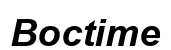A kurzor eltűnése a HP laptopján rendkívül frusztráló lehet. A kurzor fontos eszköz, és annak elvesztése szinte lehetetlenné teheti a számítógép használatát és navigálását. Ez az útmutató bemutatja az általános okokat, és azonnali és hosszú távú megoldásokat kínál a kurzor visszaállítására. Mire a cikk végére ér, képes lesz visszaszerezni a kurzort, és biztosítani, hogy az látható maradjon.
A HP laptopokon eltűnt kurzor gyakori okai
Mielőtt belevágnánk a megoldásokba, fontos megérteni az eltűnő kurzor mögötti gyakori okokat. Az ok azonosítása segít a leghatékonyabb javítás alkalmazásában.
- Illesztőprogram-problémák: Az elavult vagy sérült touchpad-illesztőprogramok kurzorproblémákhoz vezethetnek.
- Véletlen touchpad letiltás: Néha a touchpad véletlenül letiltódik billentyűparancsokkal.
- Szoftverkonfliktusok: Különböző szoftveralkalmazások közötti konfliktusok különféle problémákat okozhatnak, beleértve az eltűnt kurzort.
- Hardverproblémák: Fizikai sérülések vagy a touchpad hardverének hibás működése is okozhatja ezt a problémát.
Azonnali lépések a kurzor visszaállításához
Ha a kurzor eltűnt, néhány gyors lépéssel próbálkozhat annak visszaállítására. Ezek a lépések segíthetnek megállapítani, hogy a probléma szoftveres vagy hardveres eredetű-e.
A laptop újraindítása
Az első lépés gyakran a legegyszerűbb: indítsa újra a laptopját. Ez megoldhat kisebb rendszerhibákat.
- Mentse el az összes megnyitott fájlt, és zárja be az összes alkalmazást.
- Kattintson a Start menüre, majd válassza az 'Újraindítás' lehetőséget, vagy nyomja meg a bekapcsológombot, és válassza az 'Újraindítás' lehetőséget a menüből.
- Várja meg, amíg a laptop újraindul, és ellenőrizze, hogy megjelenik-e a kurzor.
Billentyűparancsok használata
Az HP laptopok gyakran tartalmaznak billentyűparancsokat, amelyekkel letiltható a touchpad.
- Próbáljon meg nyomni a Fn + F7 vagy Fn + F9 kombinációt. A pontos kombináció az Ön HP modelljétől függően változhat.
- Ha ez nem működik, tanulmányozza át a laptop kézikönyvét a helyes billentyűparancsért.
Külső eszközök ellenőrzése
Külső eszközök néha zavarhatják a touchpad működését.
- Húzza ki az összes külső eszközt, például USB egereket és billentyűzeteket.
- Indítsa újra a laptopot, és nézze meg, hogy megjelenik-e a kurzor.
Ha ezek az azonnali lépések nem oldják meg a problémát, itt az ideje mélyebben belemerülni a rendszerbeállításokba és a touchpad konfigurációjába.
Touchpad beállításainak módosítása
Sok esetben a touchpad beállításai véletlenül megváltoztak. Ezeknek a beállításoknak a módosítása segíthet visszaállítani a kurzort.
Navigálás a touchpad beállításaihoz
A touchpad beállításaihoz a Vezérlőpulton keresztül lehet hozzáférni.
- Nyissa meg a Vezérlőpultot a Start menüből.
- Keresse meg a Hardver és hang részt.
- Válassza a 'Egér vagy touchpad beállítások' opciót.
- Győződjön meg arról, hogy a touchpad engedélyezve van.
Érzékenység módosítása és a touchpad engedélyezése
Az érzékenység beállítása és a touchpad engedélyezése megoldhatja a problémát.
- A touchpad beállításokban keressen érzékenységi beállítási lehetőséget.
- Állítsa közepes érzékenységi szintre.
- Győződjön meg arról, hogy a touchpad engedélyezve van. Ha le van tiltva, engedélyezze, és mentse el a beállításokat.
Illesztőprogramok frissítése vagy újratelepítése
A kurzor problémák jelentős oka az elavult vagy sérült illesztőprogramok. Az illesztőprogramok frissítésével vagy újratelepítésével hatékonyan orvosolhatja ezeket a problémákat.
Eszközkezelőbe való belépés
Az Eszközkezelő lehetőséget ad a hardverillesztőprogramok kezelésére és frissítésére.
- Nyomja meg a Windows + X billentyűkombinációt, és válassza az Eszközkezelő lehetőséget.
- Bővítse ki az Egerek és más mutatóeszközök részt.
Touchpad illesztőprogramok frissítése
Ellenőrizze, hogy elérhetők-e illesztőprogramfrissítések a touchpad eszközhöz.
- Kattintson jobb gombbal a touchpad eszközre, és válassza az 'Illesztőprogram frissítése' lehetőséget.
- Válassza az 'Frissített illesztőprogram-keresés automatikusan' lehetőséget.
- Kövesse az utasításokat, hogy bármilyen elérhető frissítést telepítsen.
Illesztőprogramok újratelepítése a HP hivatalos oldaláról
Ha az illesztőprogram frissítése nem segít, akkor érdemes újratelepíteni a HP hivatalos oldaláról.
- Látogassa meg a HP támogatási webhelyét.
- Adja meg a laptop modelljét, és menjen a Drivereket & Szoftver részekbe.
- Töltse le a legújabb touchpad illesztőprogramot, és telepítse azt.
Az illesztőprogramok frissítése vagy újratelepítése gyakran megoldja a problémát, de ha továbbra sem jelenik meg a kurzor, szoftveres konfliktusok lehetnek az okai.
Szoftveres konfliktusok megoldása
A szoftveres konfliktusok megzavarhatják a rendszer normális működését, beleértve a touchpadet is. A Biztonsági módú indítás és a rendszer-visszaállítás segíthet ezeknek a konfliktusoknak a megoldásában.
Biztonsági módú indítás
A Biztonsági mód alapállapotban indítja el a Windows rendszert, korlátozott fájl- és illesztőprogram-készlettel.
- Indítsa újra a laptopját.
- Amint elindul, folyamatosan nyomja meg az F8 billentyűt, amíg megjelenik a Speciális indítási beállítások menü.
- Válassza a Biztonsági mód opciót, és várja meg, amíg a Windows elindul.
- Ellenőrizze, hogy a kurzor megjelenik-e a Biztonsági módban.
Rendszer-visszaállítás végrehajtása
Ha a kurzor biztonsági módban működik, akkor egy nemrég telepített szoftver okozhatja a problémát.
- Nyomja meg a Windows + R, írja be az 'rstrui.exe' parancsot, és nyomja meg az Entert a Rendszer-visszaállítás megnyitásához.
- Kövesse az utasításokat, hogy állítsa vissza a rendszert arra a pontra, amikor a kurzor megfelelően működött.
A szoftveres konfliktusok elhárítása visszaállíthatja a kurzort. Ha a probléma továbbra is fennáll, hardver- vagy BIOS beállítások lehetnek az okok.
BIOS és hardverproblémák ellenőrzése
A BIOS beállítások és a hardverproblémák kurzorproblémákat okozhatnak. A BIOS nullázása és egy hardver ellenőrzés segíthet a probléma megoldásában.
BIOS beállításainak nullázása
A BIOS alapállapotra történő visszaállítása néha visszaállíthatja a touchpad működését.
- Indítsa újra a laptopját, és lépje be a BIOS menübe az F10 billentyű megnyomásával a rendszerindítás során.
- Keresse meg a 'Setup Default' opciót.
- Mentse el a változtatásokat, és lépjen ki a BIOS-ból.
BIOS firmware frissítése
Az elavult BIOS különféle hardverproblémákat okozhat.
- Látogassa meg a HP támogatási webhelyét.
- Töltse le a legújabb BIOS frissítést a laptop modelljéhez.
- Kövesse az utasításokat a BIOS frissítés telepítéséhez.
Hardveres visszaállítás végrehajtása
A hardveres visszaállítás hardverproblémákat oldhat meg az összes maradék energia elvezetésével.
- Kikapcsolja a laptopját, és húzza ki az összes tápkábelt.
- Tartsa lenyomva a bekapcsológombot 15 másodpercig.
- Csatlakoztassa újra a tápkábeleket, és kapcsolja be a laptopot.
Ezek a lépések megszüntethetik a laptopját minden hardver- vagy BIOS-szal kapcsolatos problémától.
Megelőzés tippek
Következményes kurzorproblémák megelőzése rendszeres karbantartással és frissítésekkel jár.
Rendszeres illesztőprogram-frissítések
Győződjön meg róla, hogy a laptop illesztőprogramjai mindig naprakészek.
- Időről időre ellenőrizze az illesztőprogram-frissítéseket az Eszközkezelőn keresztül.
- Használja a HP Support Assistant segédprogramot az automatikus frissítések letöltéséhez és telepítéséhez.
Rendszer karbantartási tippek
A rendszer optimalizált állapotban tartása megakadályozhat sok problémát.
- Végezzen rendszeres víruskeresést a rendszer káros szoftverektől való megszabadulásához.
- Tisztítsa meg az ideiglenes fájlokat és a felesleges szoftvereket, például a Lemezkarbantartó eszköz használatával.
- Rendszeresen készítsen biztonsági másolatot fontos adatokról.
Ezeknek a megelőzési tippeknek a követésével biztosíthatja, hogy a kurzor működőképes marad, és elkerülheti a hasonló problémákba ütközést a jövőben.
Következtetés
Az elveszett kurzor a HP laptopján jelentős kényelmetlenséget okozhat, de számos lehetséges megoldás létezik. Az útmutatóban bemutatott lépések követésével - a laptop újraindításától a BIOS-beállítások ellenőrzéséig - hatékonyan helyreállíthatja a kurzort. A rendszeres karbantartás és frissítések segítenek megakadályozni a probléma újbóli felbukkanását. Ha a problémák továbbra is fennállnak, ne habozzon szakember segítségét kérni. A laptop touchpadje alapvető fontosságú a funkcionalitása szempontjából, és annak biztosítása, hogy az megfelelően működjön, lehetővé teszi az eszköz hatékony használatát.
Gyakran Ismételt Kérdések
Miért tűnik el folyamatosan a kurzorom a HP laptopomon?
A kurzor eltűnhet elavult vagy sérült illesztőprogramok, véletlen touchpad letiltás, szoftverkonfliktusok vagy hardverproblémák miatt. Az illesztőprogramok frissítése, a beállítások módosítása vagy a hardverproblémák ellenőrzése megoldhatja ezt a problémát.
Hogyan tudom engedélyezni a touchpadet a HP laptopomon?
A touchpad a Vezérlőpulton keresztül engedélyezhető a Hardver és hang > Egér vagy Touchpad beállítások menüpont alatt, és biztosítva, hogy a touchpad engedélyezve legyen. A megfelelő billentyűparancs (például Fn + F7) használata is engedélyezheti.
Mit tegyek, ha az illesztőprogramok frissítése nem oldja meg a kurzorproblémát?
Ha az illesztőprogramok frissítése nem működik, próbálkozzon a Csökkentett módba való indítással, rendszer visszaállítással, a BIOS beállításainak ellenőrzésével vagy a hard reset végrehajtásával. Ha a probléma továbbra is fennáll, előfordulhat, hogy hardverprobléma van, amely szakmai javítást igényelhet.